Горячие клавиши сильно упрощают работу в тех или иных программах. Например, в Skype существуют специальные комбинации для начала голосового или видеозвонка, быстрого поиска по переписке, перехода к последним чатам и т. д. Пользователям особенно полезно будет знать, как в Скайпе сделать микрофон на кнопку. Мы уточним данный момент по ходу нашей статьи.
Руководство
Если вы используете старую версию Skype, то у вас есть возможность привязать какие-то действия программы к определенным сочетаниям клавиш. А вот в последних обновлениях они заранее заданы разработчиками, и изменить не выйдет. Разберем оба случая.
Новая версия
В последних обновлениях мессенджера сильно изменился внешний вид, а также доступные настройки. Разработчики решили, что пользователям ни к чему менять сочетания клавиш, и им хватит стандартных вариантов.
Поставить микрофон на кнопку нельзя, но можно его быстро выключить или включить. Для этого нажмите на клавиатуре одновременно:
- Комбинацию
Ctrl +M , если у вас компьютер или ноутбук с Виндовсом. - Комбинацию
⌘ Cmd +Shift +M , если у вас ПК с операционной системой Мак.
Старый Skype
В прошлых версиях программы была возможность выбрать комбинацию самостоятельно. Делается это следующим образом:
- В верхней панели инструментов кликните по вкладке «Инструменты».
- Перейти на страницу «Настройки».
- Открыть раздел «Дополнительно».
- А затем – «Сочетания клавиш».
- Активировать опцию «Временно выключить/включить…».
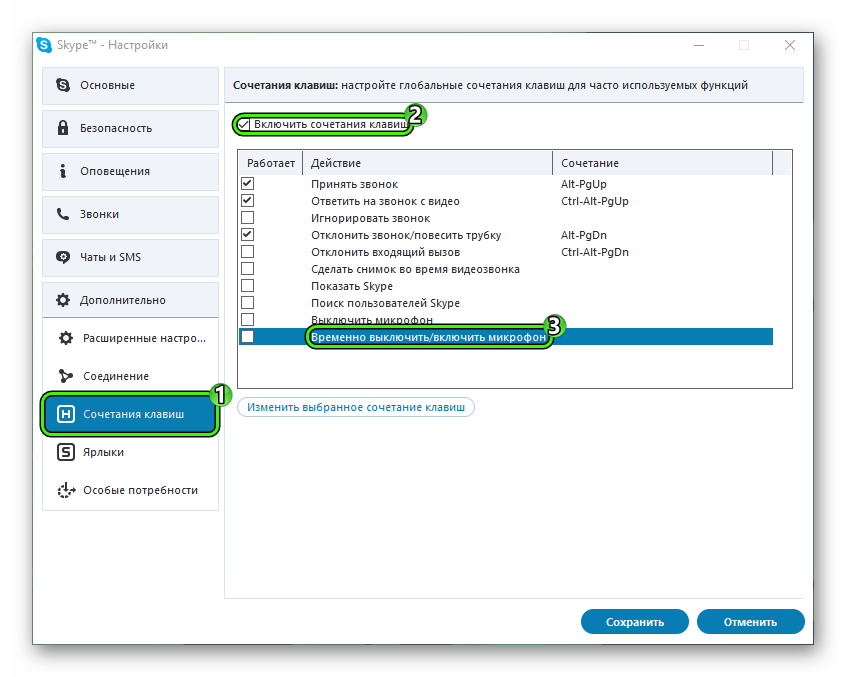
- Назначить любую комбинацию.
- Закрыть окно настроек.
Итоги
Как только вы завершите настройку, попробуйте совершить тестовый звонок боту и удостовериться, что сочетаний клавиш работает правильно. В будущем его можно будет использовать и в обычном разговоре.
Возможность быстро отключить микрофон иногда оказывается очень полезной. Собеседнику совершенно необязательно знать, что происходит в вашем доме. Таким образом получится избежать большого числа казусных ситуаций.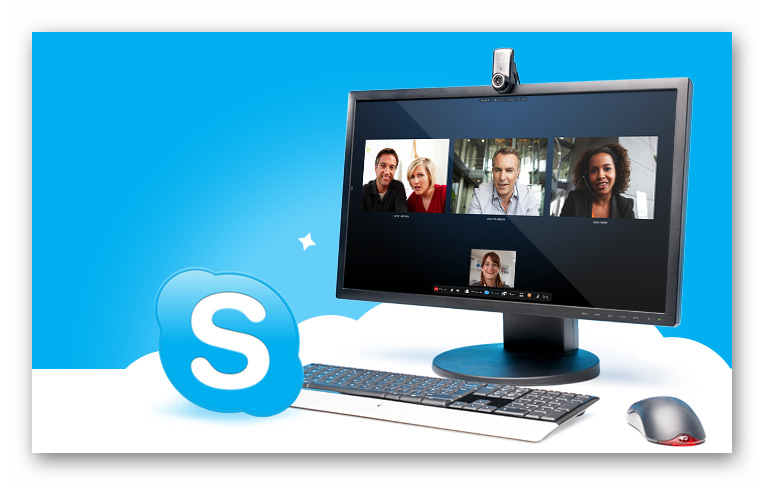
Бывает такое, что в ходе общения наблюдаются проблемы со звуком. Скорее всего, дело в неправильных настройках программы. Но встречаются и иные ситуации. Мы подготовили отдельную статью, где разобрана эта проблема и способы ее решения. Пройдите по этой ссылке, чтобы с ней ознакомиться.








